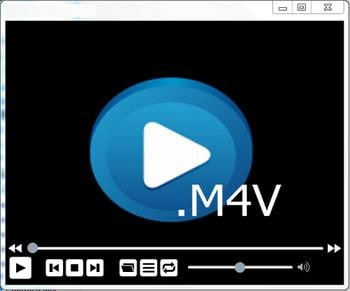
تُستخدم مقاطع الفيديو على نطاق واسع في الوقت الحاضر لعدة أغراض مختلفة. يتم استخدامها للتسويق من قبل الشركات وفي صناعة الترفيه في شكل أفلام. كان لإدخال الكاميرات عالية الجودة تأثير كبير على استخدام وشعبية مقاطع الفيديو.
يمكنك الآن تصوير مقاطع الفيديو بتفاصيل رائعة. أدى ذلك إلى ظهور الحاجة إلى تنسيقات الفيديو الرقمية التي يمكنها تخزين كميات كبيرة من البيانات في ملف واحد. ومع ذلك ، يمكن أن يحدث تلف الفيديو في كثير من الأحيان. هنا سنتحدث عنكيفية إصلاح مقاطع الفيديو التالفة.
- الجزء 1. أسباب تلف مقاطع الفيديو
- الجزء 2. كيفية إصلاح ملفات الفيديو التالفة؟
- الجزء 3. 8 برامج مجانية لإصلاح الفيديو
- الجزء 4. معلومات إضافية حول تنسيقات الفيديو المختلفة
الجزء الأول: أسباب تلف مقاطع الفيديو
قبل عملية إصلاح الفيديو ، فيما يلي بعض الأسباب التي قد تتسبب في تلف ملفات الفيديو هذه.
- قد يؤدي التحويل غير الصحيح لأي فيديو من تنسيق إلى آخر إلى تلفه. إذا كنت تستخدم محولًا دون المستوى المطلوب ، فإن فرص الفساد تزيد من التشعب.
- يمكن أن يؤدي فقدان الطاقة المفاجئ عند نقل مقطع فيديو من وسيط تخزين إلى آخر إلى تلف الفيديو.
- يمكن أن تتسبب مشكلات نظام التشغيل أيضًا في تلف مقاطع الفيديو أيضًا. إذا واجه نظام التشغيل مشكلة أثناء تشغيل الفيديو ، فهناك احتمال كبير أن يتلف الفيديو.
ستحتاج إلى برنامج إصلاح فيديو مجاني لاستعادة بيانات مقاطع الفيديو التالفة. هناك العديد من برامج إصلاح الفيديو المجانية المتوفرة على الإنترنت. ومع ذلك ، سيتعين عليك البحث عن أفضل برامج تنزيل الفيديو المجانية لإصلاح الفيديو.
الجزء 2: كيفية إصلاح ملفات الفيديو التالفة
لا يمكن لبرامج إصلاح الفيديو المجانية التي لا تعد ولا تحصى والمتاحة عبر الإنترنت استعادة البيانات من مقاطع الفيديو التالفة بطريقة شاملة.برنامج Wondershare Repairit Video Repairهو برنامج تنزيل مجاني لإصلاح الفيديو قادر على إصلاح مقاطع الفيديو التالفة بجميع التنسيقات والأحجام. يمكنه استعادة محتوى الوسائط المتعددة الكامل لمقاطع الفيديو التالفة وجعلها جيدة كالجديدة.
- يعمل على إصلاح مشكلات تلف الفيديو عن طريق إعادة تكوين الرأس والإطار والحركة والمدة وأضرار الصوت.
- إصلاح ملفات الفيديو مثل ملفات WMV و ASF و MOV و MP4 و M4V و 3G2 و 3GP و F4V
- يصلح مقاطع الفيديو المخزنة على محركات الأقراص الثابتة وبطاقات الذاكرة ووسائط التخزين الأخرى
- يوفر معاينة لملفات الفيديو التي تم إصلاحها بتنسيقات الملفات المدعومة.
- يعمل على إصلاح حالات الفساد المختلفة للملف على نظامي التشغيل macOS X و Windows OS.
 ضمان التنزيل الآمن ، بدون برامج ضارة
ضمان التنزيل الآمن ، بدون برامج ضارةخطوات إصلاح ملف الفيديو التالف
فيما يلي دليل إرشادي سيرشدك خلال عملية كيفية إصلاح ملف الفيديو التالف باستخدام برنامج إصلاح الفيديو. لكن أولاً ، قم بتنزيل Wondershare Repairit وتثبيته على نظام Windows أو Mac.
إضافة ملفات الفيديو التالفة
الخطوة 1مع أداة إصلاح الفيديو. انقر فوق "إضافة فيديو وابدأ الإصلاح" ، أو انقر فوق الزر "إضافة" لإضافة ملفات فيديو تالفة.

إصلاح ملفات الفيديو التالفة
الخطوة 2حدد مقاطع الفيديو التالفة من القائمة وانقر فوق الزر "إصلاح" لبدء إصلاح مقاطع الفيديو التالفة.

معاينة وحفظ ملفات الفيديو التي تم إصلاحها
الخطوة 3يمكنك معاينة جميع ملفات الفيديو التي تم إصلاحها وحفظها في الموقع المطلوب.

نصائح:
فيما يلي بعض النصائح البسيطة والفعالة التي يمكن أن تقطع شوطًا طويلاً في منع تلف ملفات الفيديو.
- استخدم دائمًا محولًا قياسيًا لتحويل تنسيقات ملفات الفيديو المختلفة إلى بعضها البعض.
- استثمر في الطاقة الاحتياطية. من الأفضل شراء UPS لهذا الغرض.
- تأكد من تحديث نظام التشغيل الخاص بك عندما يتم تقديم تحديث جديد من قبل المطورين.
 ضمان التنزيل الآمن ، بدون برامج ضارة
ضمان التنزيل الآمن ، بدون برامج ضارةالجزء 3. 8 برامج مجانية لإصلاح الفيديو
في هذه الأيام ، أصبح من السهل تسجيل مقاطع الفيديو وحتى تنزيلها من الإنترنت. يمكن مشاهدة مقاطع الفيديو بسهولة من أجهزة الكمبيوتر المحمولة أو أجهزة التلفزيون أو حتى الهواتف الذكية. ومع ذلك ، تظهر العديد من المشكلات المتعلقة ببرامج ترميز ملفات الفيديو خاصة في حالة تلف ملفات معينة أو فسادها. في أوقات أخرى ، تميل مقاطع الفيديو إلى التجميد لأننا نحاول تشغيلها مما يسبب الكثير من الصداع. بمساعدة برنامج إصلاح الفيديو المجاني المثالي ، يمكنك دائمًا الاهتمام بهذه الملفات. لحسن الحظ ، هناك العديد من الأدوات المتاحة عبر الإنترنت لمساعدتك في ذلك. يوضح هذا الجزء بعض الأدوات.
من المهم ملاحظة أن بعض أدوات برامج إصلاح الفيديو المجانية تعمل مع برامج ترميز معينة بينما يعمل البعض الآخر للجميع. يشملوا:
1 VLC Media Player
هذا مشغل وسائط فيديو عالمي مجاني يقبل مجموعة واسعة من تنسيقات ملفات الفيديو. على الرغم من أن الكثيرين لم يدركوا ذلك حتى الآن ، إلا أن هذه الأداة مثالية أيضًا عندما يتعلق الأمر بإصلاح ملفات الفيديو التالفة الموجودة بتنسيقات مثل AVI أو MOV أو MP4 أو QTRM. تتضمن الخطوات لمساعدتك في إصلاح الفيديو المعطل من خلال VLC:
الخطوة 1انتقل إلى علامة التبويب "الأدوات" في هذا التطبيق وحدد "التفضيلات" من القائمة المنسدلة المنبثقة.
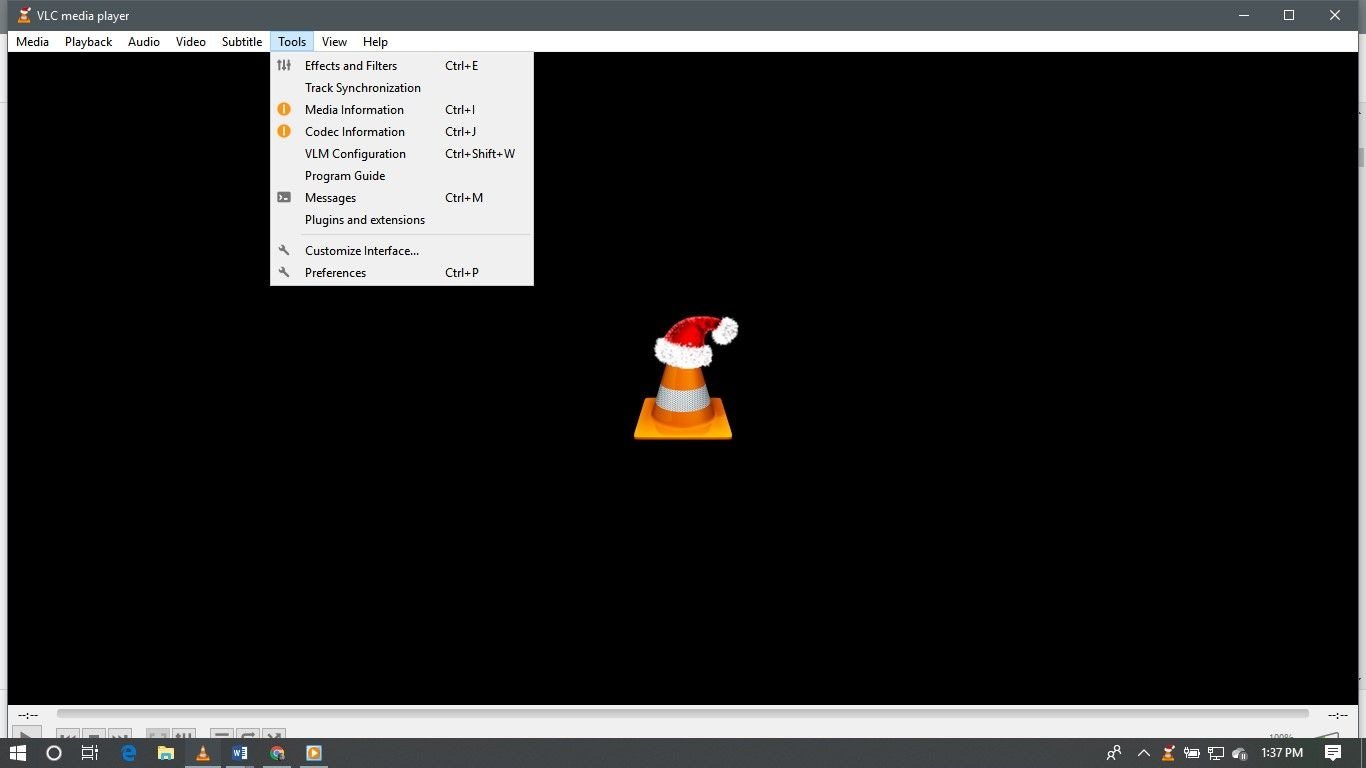
الخطوة 2بعد ذلك ، سترى نافذة تسمح لك بالعثور على خيار "المدخلات / الترميز" والنقر عليه.
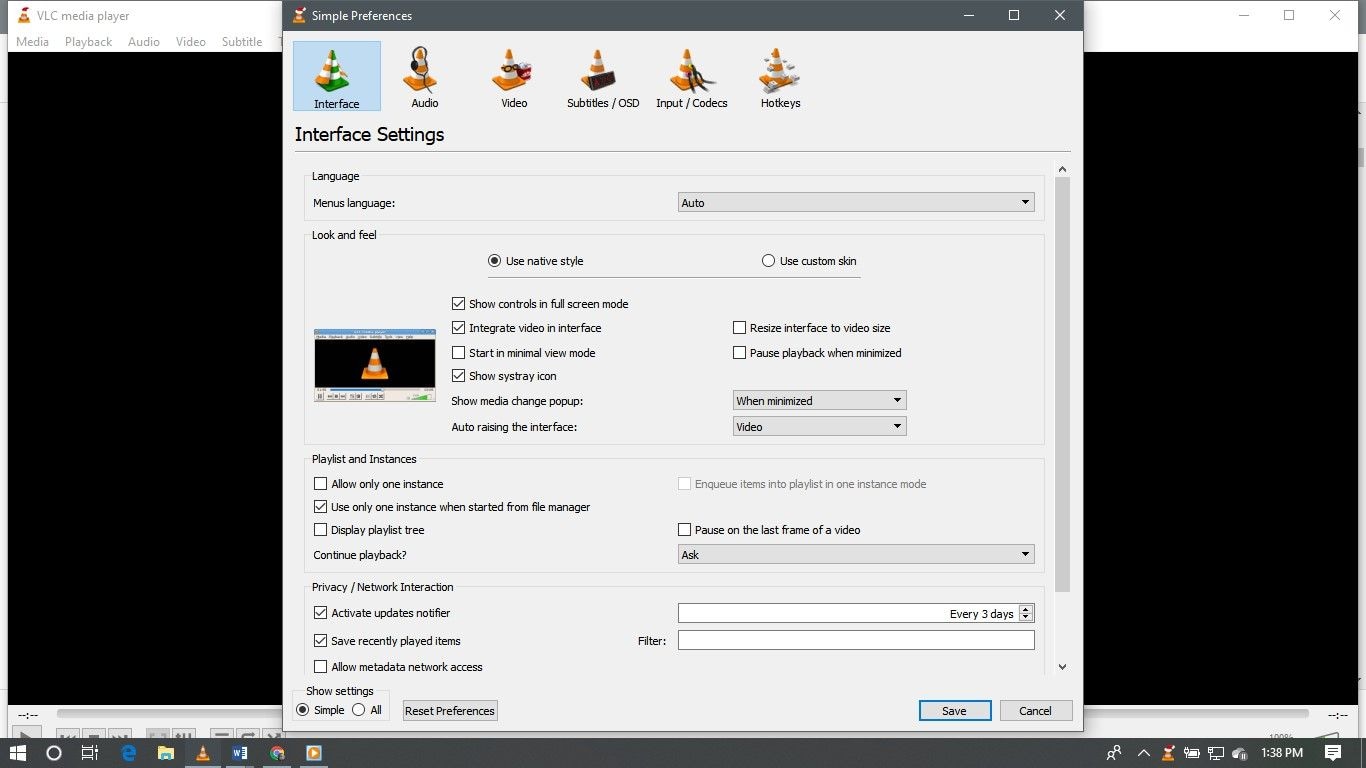
الخطوة 3يجب عليك التمرير لأسفل على الشريط الجانبي حتى تصل إلى التحديد الذي ينص على "ملف AVI تالف / غير مكتمل". توجد قائمة منسدلة ويجب عليك تحديد خيار "الإصلاح دائمًا". احفظ تفضيلاتك وستتمكن من تشغيل الفيديو الخاص بك دون أي أخطاء. سيتم إصلاح الملف التالف بالكامل.
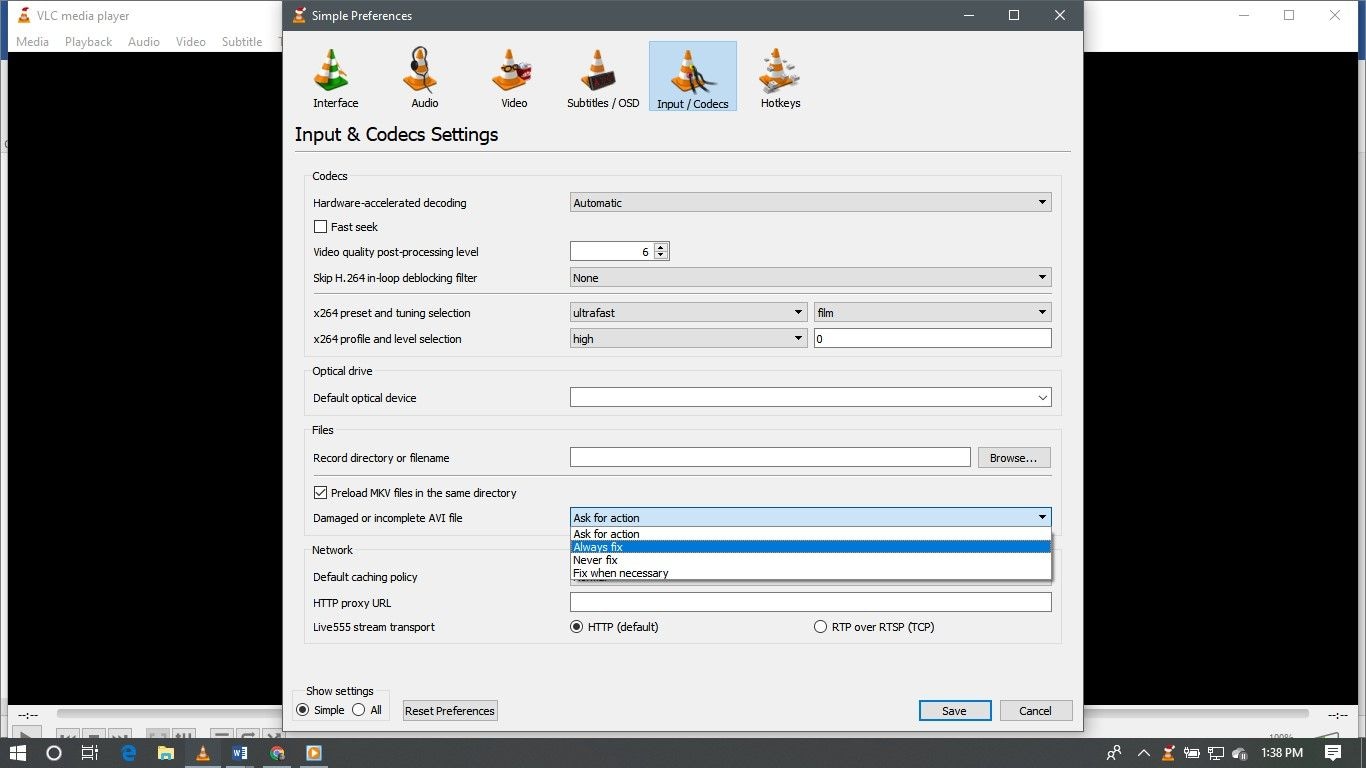
2DivFix++
في بعض الأحيان ، لن يتم إنقاذ ملف الفيديو الخاص بك عن طريق إجراء إصلاح VLC Media Player. هذا هو الحال بشكل خاص مع ملفات تنسيق AVI. يعد استخدام برنامج إصلاح الفيديو هذا أمرًا سهلاً حيث تتم مطالبتك فقط بسحب ملفك وإفلاته في واجهته. من خلال تحديد خيار "إضافة ملفات" يدويًا ، يمكنك إضافة العديد من الملفات وإصلاحها في وقت واحد. أصبح حذف قسم الفهرس من مقاطع الفيديو الخاصة بك أمرًا سهلاً من خلال علامة التبويب "فهرس الشريط". لبدء إصلاح ملفاتك ، ما عليك سوى النقر فوق الخيار "إصلاح". علامة التبويب "التحقق من الأخطاء" لفحص الملف بسرعة بعد الإصلاح ويمكنك بدلاً من ذلك قص الأقسام التالفة. DivFix ++ متعدد الاستخدامات من حيث أنه يسمح لك بحفظ ملفاتك في نفس الموقع أو حتى في مجلد مختلف بعد التحقق من الأجزاء السيئة.
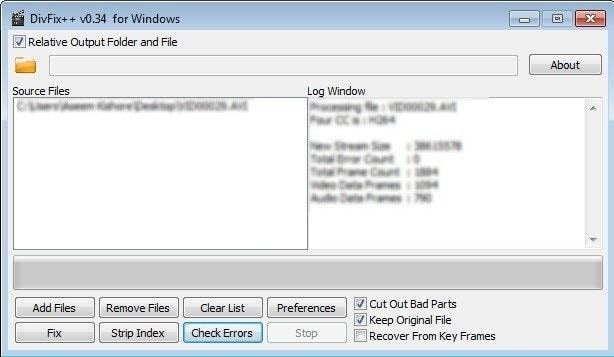
3Digital Video Repair
هذه أداة مجانية أخرى مفيدة. يكون مفيدًا إذا كنت تريد إصلاح ملفات AVI الفاسدة التي تم تشفيرها باستخدام DivX أو MPEG4 أو Xvid أو 3ivx أو Angel Potions. ومن ثم ، فإن مشكلات مثل الاضطرابات المرئية أو التشغيل الصعب أو اضطرابات جودة الفيديو يتم حلها كلها من ملفات AVI الخاصة بك. إنه يبرز عن الآخرين في هذه القائمة لأنه يدعم لغات متعددة ويلبي احتياجات الملفات الكبيرة التي تتجاوز حتى علامة 2 جيجابايت. عملية التثبيت بسيطة أيضًا. تحتاج فقط إلى تحديد "ملف الإدخال" وإضافة مقاطع الفيديو التالفة. خيار "التحقق من الأخطاء" موجود أيضًا وتنعكس الأخطاء التي يتم اكتشافها في علامة التبويب "حالة الملف". يؤدي النقر فوق الزر "إصلاح" إلى المطالبة بعملية الإصلاح.
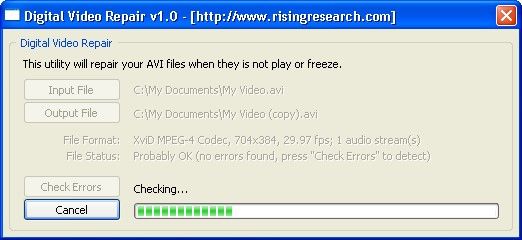
4MP4 Video Recovery Tool
هذا برنامج إصلاح فيديو مجاني مصمم بشكل فريد لنظام التشغيل Windows الخاص بك. يقوم أيضًا بإصلاح الملفات الموجودة بتنسيق MP4 فقط وبالتالي يحتاج إلى بيئة تشغيل Java Runtime Environment لتعمل بشكل كامل. لإصلاح ملف فيديو MP4 التالف ، اتبع الخطوات التالية:
الخطوة 1احصل على الفيديو التالف من الجهاز بالنقر فوق "تحديد ملف فيديو تالف" في هذه الأداة.
الخطوة 2الخطوة التالية هي الذهاب مع خيار "Select Working Video" للحصول على ملف MP4 يعمل. تم تطوير هذا بواسطة جهازك.
الخطوة 3لإصلاح الملف التالف ، اضغط على علامة التبويب "انقر فوق ملفي". تتم المطالبة بعملية الإصلاح وستعتمد على عوامل مثل حجم الملف أو حتى سرعة جهازك. تحتوي أداة استرداد الفيديو MP4 على واجهة مستخدم رسومية حيث يمكنك عرض حالة الفيديو الذي يتم إصلاحه.
5DivXRepair
في أوقات أخرى ، لن يتم تشغيل ملفات DivX الخاصة بك بسبب فيروس أو كسر. لحسن الحظ ، يتعامل برنامج إصلاح الفيديو DivXRepair مع هذه المشكلات وفي نفس الوقت يعالج المشكلات ذات الصلة مثل فقدان الصوت أو تجميد الصورة أو تغير لون البكسل. الأداة تلقائية وكل ما عليك فعله هو منحها الوقت. بعد إضافة الملفات التالفة ، تبحث الأداة عن الأخطاء وتحلها بكفاءة. يمكنك إصلاح ملفات متعددة وتقديم تقرير نهائي بعد انتهاء العملية.
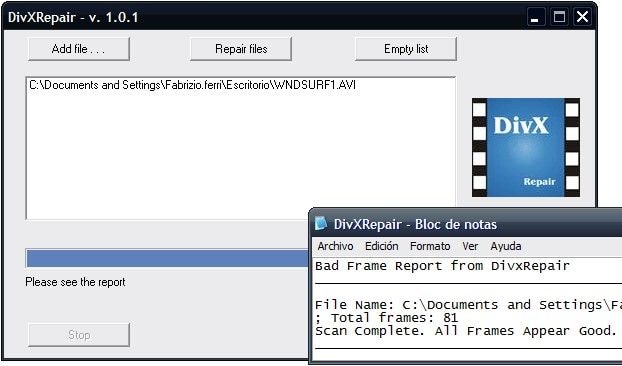
6Get My Videos Back
إنها أداة تعمل مع أقراص DVD والأقراص المدمجة التالفة. يعد استخدام أداة البرنامج أمرًا سهلاً حيث يتعين عليك ببساطة النقر فوق علامة التبويب "فتح وابدأ". الشيء التالي هو تحديد مقاطع الفيديو التالفة التي تريد إصلاحها. بعد تحديد المجلد الهدف ، تبدأ العملية. يمكن استرداد برامج ترميز الفيديو مثل FLV و 3GP و AVI و DivX و MPEG و MP4 بشكل مثالي بواسطة هذه الأداة.
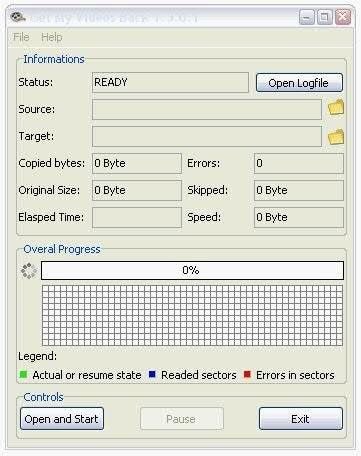
7Meteorite
meteorite هو مشروع مفتوح المصدر يتعامل مع ملفات MKV التي تعرضت للتلف. يمكنك أيضًا إصلاح ملفات MKV التي يتم تنزيلها بنشاط عبر الإنترنت. يحتوي على تخطيط أساسي وكل ما عليك فعله هو سحب مقاطع الفيديو الخاصة بك إلى الواجهة. تقوم الأداة بإصلاح الملف تلقائيًا وتحذف أيضًا الملفات التالفة. إنه مجاني ومتوافق بسهولة مع أنظمة التشغيل Mac OSX و Windows و Linux.
8File Repair
أخيرًا ، File Repair هو برنامج إصلاح فيديو متنوع. تعمل هذه الأداة أيضًا على إصلاح التنسيقات مثل Zip و RAR و DOCX و JPEG و PDF و GIF و PNG و PPT و WAV و Mp3. الملفات التالفة وعادة ما يتم فحصها بعد النقر فوق خيار "إصلاح". العملية برمتها يمكن ملاحظتها وبعد الانتهاء ، يتم إعادة الملف الأصلي إلى جانب الملف الذي تم إصلاحه.

مما سبق ، من الواضح أنه لا داعي للقلق عند تعطل ملفاتك أو تلفها. هناك العشرات من أدوات برامج إصلاح الفيديو المتاحة عبر الإنترنت وتحتاج فقط إلى تنزيل أداة تلبي احتياجاتك بدقة. على الرغم من اختلافها فيما يتعلق بالميزات ، إلا أن هذه الأدوات المميزة التي لن تكلفك حتى عشرة سنتات. لم يكن إصلاح مقاطع الفيديو الخاصة بك أو حتى الملفات بتنسيقات مختلفة أسهل من أي وقت مضى. اقرأ الأدوات المذكورة أعلاه للحصول على لمحة عن كيفية عمل كل منها. سيضمن اتباع الإجراءات المنصوص عليها لكل منها استرداد ملفاتك وإصلاحها بأمان للاستخدام.
الجزء 4. معلومات إضافية حول تنسيقات الفيديو المختلفة
تم تطوير تنسيقات فيديو رقمية متنوعة لتخزين محتوى الوسائط المتعددة بأحجام وجودة مختلفة. فيما يلي قائمة ببعض تنسيقات الفيديو الرقمية المستخدمة بشكل شائع لتشغيل الفيديو.
- MOV:MOV هو تنسيق الفيديو الرقمي الذي قدمته Apple. وهو مدعوم من قبل العديد من مشغلات الوسائط ويمكن تشغيل ملفات الفيديو MOV بسهولة على Windows Media Player و QuickTime. ملفات فيديو MOV قادرة على تخزين الأفلام.
- MTS:MTS هو تنسيق الفيديو الرقمي الذي قدمته كل من Sony و Panasonic. إنه مدعوم من قبل عدد قليل من مشغلات الوسائط فقط ويمكن تشغيل ملفات فيديو MTS بسهولة على Windows Media Player و VLC Media Player. ملفات الفيديو MTS قادرة على تخزين مقاطع الفيديو والأفلام عالية الدقة.
- MKV:MKV هو تنسيق الفيديو الرقمي الذي قدمه الروس. إنه مدعوم من قبل عدد قليل من مشغلات الوسائط فقط ولكن لا يزال من الممكن تشغيل ملفات فيديو MKV دون مشكلة على VLC Media Player. فيديوهات MKV قادرة على تخزين الكثير من محتوى الوسائط المتعددة.
- MP4: MP4 هو تنسيق الفيديو الرقمي الذي يعد امتدادًا لتنسيق ملف MPEG-4. وهو مدعوم من قبل العديد من مقاطع فيديو Media Player و MP4 التي يمكن تشغيلها بسهولة على Windows Media Player و QuickTime. يمكن لمقاطع الفيديو MP4 تخزين مقاطع الفيديو والأفلام المضغوطة.
- AVI:AVI هو تنسيق الفيديو الرقمي الذي قدمته Microsoft. وهو مدعوم من قبل العديد من مشغلات الوسائط ويمكن تشغيل مقاطع فيديو AVI بسهولة على Windows Media Player و VLC Media Player. يمكن لمقاطع فيديو AVI تخزين مقاطع الفيديو والمحتوى الصوتي. ما هي أفضل الطرق لإصلاح ملفات AVI الخاصة بك؟ إليك الدليل النهائي:كيفية إصلاح مشكلة عدم تشغيل فيديو AVI.
كل تنسيقات الفيديو الرقمية هذه عرضة للفساد والضرر. يصعب علينا إصلاح مقاطع الفيديو دون أي مساعدة. لهذا السبب تحتاج إلى برنامج إصلاح الفيديو مثلبرنامج Wondershare Repairit Video Repair. اتبع الخطوات المذكورة أعلاه لإصلاح مقاطع الفيديو التالفة الآن.
<
 ضمان التنزيل الآمن ، بدون برامج ضارة
ضمان التنزيل الآمن ، بدون برامج ضارةإصلاح مشكلات ملفات الوسائط
- استعادة الصور وإصلاحها
- استعادة وإصلاح مقاطع الفيديو
- إصلاح خطأ الفيديو 0xc10100be.
- حل مقاطع الفيديو الباهتة.
- برنامج مجاني لإصلاح الفيديو.
- لم يتم العثور على Moov Atom؟
- لا يمكن عرض AVI / MP4 / MKV؟
- استعادة وإصلاح الصوت

Khalid Abdullahi
contributor Editor
Generally rated4.5(105participated)